В Windows 10, когда вы пытаетесь выключить или перезапускать ОС и запускаете некоторые приложения, которые не выходят, когда они получают вызов от ОС для закрытия, операционная система показывает вам сообщение ‘Закрытие приложений X и перезапуск/выход/завершение работы ‘, где X – количество запущенных приложений. Они не прекращаются принудительно, потому что в них все еще могут быть несохраненные данные. Однако, если вы опытный пользователь, который всегда сохраняет свою работу перед выключением или перезапуском, вы можете отключить этот экран.
Когда вы выходите из системы или перезагружаете/выключаете компьютер, Windows пытается корректно закрыть запущенные приложения, сообщая каждому запущенному приложению, что им нужно закрыть. Windows дает этим приложениям время на закрытие, чтобы они прекратили свои действия и сохранили свои данные. Например, если какая-то программа записывает CD/DVD, она может сообщить ОС о необходимости отложить выключение/перезапуск/выход из системы, чтобы она могла завершить выполнение своей задачи. Когда процесс приложения не завершается и продолжает работать, вы видите что-то вроде этого.
Task Host Windows — Что это при выключении Windows 11/10


Если вы не сделаете выбор в этом диалоговом окне до истечения 1-минутного тайм-аута, Windows 10 автоматически отменит перезапуск, завершение работы или выход из системы по умолчанию.
Существует специальный параметр реестра, AutoEndTasks . Если этот параметр включен, Windows 10 автоматически закрывает приложения и продолжает перезагружаться, завершать работу или выходить из системы. Упомянутый выше диалог не появится. Опция может быть включена для всех пользователей компьютера или только для текущего пользователя. Давайте посмотрим, как это можно сделать.
Чтобы автоматически закрывать приложения при перезагрузке, завершении работы или выходе в Windows 10 , выполните следующие действия.
- Откройте приложение редактора реестра.
- Перейдите к следующему разделу реестра.
HKEY_CURRENT_USER Control Panel Desktop

Посмотрите, как перейти к разделу реестра одним щелчком мыши.
Установите для него значение 1, чтобы активировать функцию и принудительно закрыть приложения при следующем завершении работы, перезапуске ОС или выходе из учетной записи пользователя.
Изменения вступят в силу мгновенно.
Кроме того, вы можете применить эту функцию для всех пользователей. Вот как это сделать.
Включить AutoEndTasks для всех пользователей в Windows 10
Вы можете применить другую настройку, чтобы активировать эту функцию для всех учетных записей пользователей вашего компьютера. Прежде чем продолжить, вам необходимо войти в систему как администратор. Сделайте следующее.
Быстрые советы для ПК | Как перезапустить графические драйверы
- Откройте приложение редактора реестра.
- Перейдите к следующему разделу реестра.
HKEY_USERS .DEFAULT Панель управления Рабочий стол

Посмотрите, как перейти к разделу реестра одним щелчком мыши.
Установите значение 1, чтобы активировать функцию для всех пользователей.
Чтобы сэкономить время, вы можете загрузить следующие файлы реестра:
Загрузить файлы реестра
ZIP-архив включает файлы REG, чтобы включить функцию только для текущего пользователя, всех пользователей, а также файлы отмены.
Также я рекомендую вам ознакомиться со следующими статьями:
- Ускорить медленное завершение работы в Windows 10
- Как отключить программы, которые все еще нужны закрыть ‘сообщение
Источник: digitdocom.ru
Как автоматически закрывать приложения при выключении или перезапуске Windows 11/10
Всякий раз, когда вы выключаете или перезагружаете компьютер, Windows 10 и Windows 11 предлагают вам возможность сохранить вашу работу, прежде чем она закроет все открытые программы. В этом случае вы просто нажимаете кнопку «Отмена» в нижней части окна и сохраняете открытую работу. Однако, если вы уже сохранили свою работу, вы можете просто нажать кнопку «Все равно завершить работу» в нижней части окна. Если вы ничего не выберете в течение минуты, вы вернетесь на рабочий стол.
Но если вы хотите автоматически выключить или перезагрузить компьютер с Windows 10, превысив подсказку и сэкономив время, вам просто нужно внести несколько изменений в реестр. Однако, прежде чем вносить изменения, убедитесь, что вы привыкли сохранять свою работу каждый раз перед перезагрузкой или выключением ПК с Windows 10.
Программы для Windows, мобильные приложения, игры — ВСЁ БЕСПЛАТНО, в нашем закрытом телеграмм канале — Подписывайтесь:)
Как настроить Windows 10 для автоматического закрытия приложений при завершении работы/перезагрузке через редактор реестра
Шаг 1: Нажмите клавишу Windows + R, чтобы открыть окно «Выполнить». Введите Regedit в поле и нажмите OK, чтобы открыть редактор реестра.
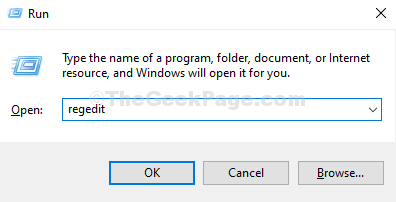
Шаг 2: В редакторе реестра перейдите по следующему пути:
HKEY_CURRENT_USERControl PanelDesktop
Перейдите к ключу рабочего стола, щелкните его правой кнопкой мыши, выберите «Создать», а затем нажмите «Строковое значение».
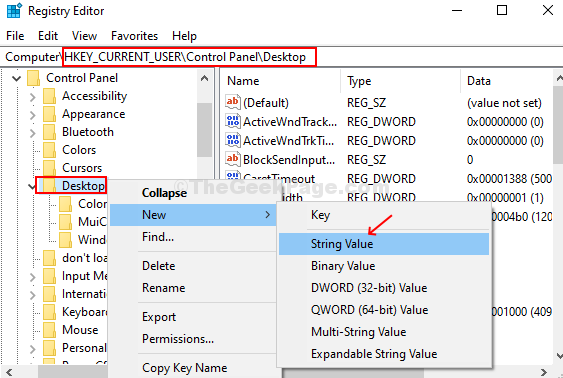
Шаг 3: Назовите новое строковое значение как AutoEndTasks, дважды щелкните его и установите для параметра «Значение» значение 1. Нажмите кнопку «ОК» и перезагрузите компьютер, чтобы изменения вступили в силу.
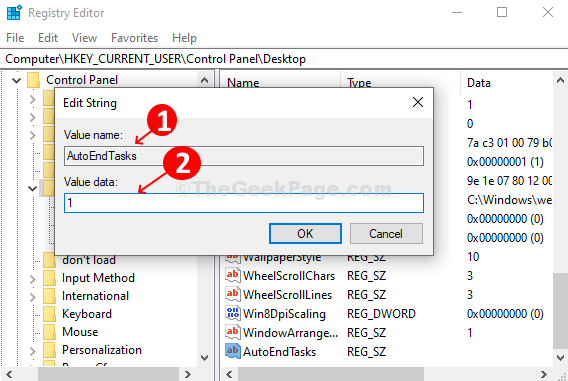
Отныне всякий раз, когда вы выключаете или перезагружаете компьютер, Windows 10 будет пропускать запрос и автоматически закрывать все активные программы, независимо от того, сохранена ли ваша работа.
Если вы хотите вернуться к настройкам по умолчанию, удалите строку AutoEndTasks или просто измените значение данных обратно на 0.
Программы для Windows, мобильные приложения, игры — ВСЁ БЕСПЛАТНО, в нашем закрытом телеграмм канале — Подписывайтесь:)
Источник: zanz.ru
4 способа завершить работу компьютера безопасно
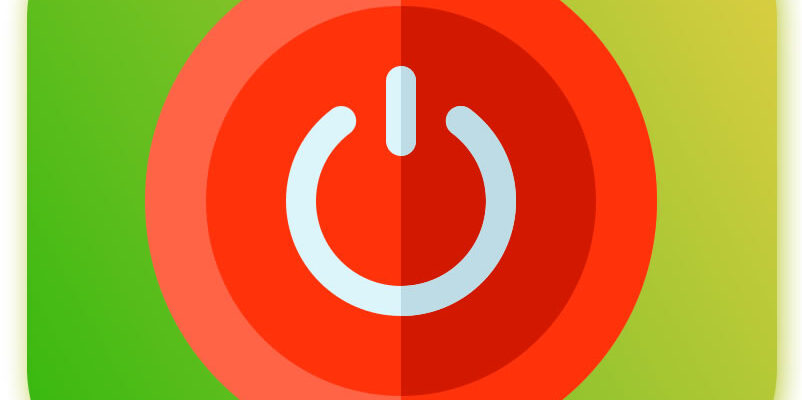
Операционные системы
Автор Роман Колотравов На чтение 4 мин
Что интересного в этой статье:
- Как завершить работу компьютера с помощью клавиатуры
- Изменение действия кнопки питания
- Ярлык с таймером выключения
- Принудительное завершение работы
Наверное каждый пользователь Windows, начиная свое знакомство с операционной системой, знает где находится кнопка ПУСК и кнопка Завершение работы. Ее внешний вид несколько изменился за последние несколько версий Windows, но смысл ее работы не поменялся ни чуть. Она по-прежнему делает только одно — завершает работу компьютера. Вы, и сами это делали тысячи раз.
Но знаете ли Вы что завершить работу компьютера можно иными способами вовсе не используя эту кнопку. Сейчас я покажу как это делают Профи.
Как завершить работу компьютера с помощью клавиатуры
Одним из эффективных способов вызвать окно завершения работы является нажатие клавиш Alt + F4 , а затем Enter, находясь на рабочем столе.

Переключиться быстро на рабочий стол в любое время можно, нажав клавиши Windows + D.
Другой вариант — нажать Ctrl + Alt + Del, щелкнуть по значку питания и нажать Завершить работу.
Изменение действия кнопки питания
Этот способ предполагает использование кнопки питания, расположенной на корпусе системного блока или на ноутбуке. По умолчанию физическая кнопка питания настроена на переход компьютера в сон. Если Вы предпочитаете использовать ее как кнопку для отключения экрана, выполните следующие простые шаги:
1. Откройте Панель управления и перейдите в раздел Электропитание.
Панель управленияОборудование и звукЭлектропитание
2. Слева перейдите по ссылке Действие по кнопке питания.
3. Далее измените параметры кнопки питания:
Ярлык с таймером выключения
Еще один хитрый способ — создать ярлык на рабочем столе, который выключит компьютер после определенного количества времени.
Щёлкните правой кнопкой мыши на рабочем столе, выберите Создать — Ярлык. Введите shutdown.exe -s -t XXX, где XXX — время в секундах, которое означает через какое время начнётся завершение работы компьютера.
Например, чтобы отложить выключение на три минуты, Вы должны ввести shutdown.exe -s -t 180.
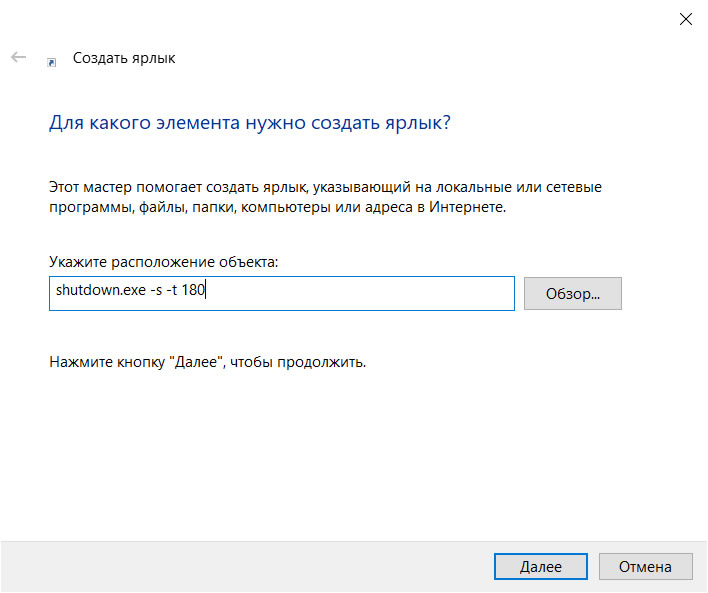
Можно ещё создать ярлык, который отменит действие первого ярлыка. Т.е. если Вы вдруг захотели отменить завершение работы, которое было вызвано первым ярлыком, просто создайте второй ярлык и введите shutdown.exe -a.
Принудительное завершение работы
Часто по время завершения работы Windows просит подождать пока завершатся открытые Вами приложения. Если Вы не закрыли все свои приложения сами перед завершением работы, Windows будет ждать, когда они автоматически закроются. Чтобы изменить это поведение, существует три разных значения реестра:
- WaitToKillAppTimeout: Windows будет ждать 20 секунд для сохранения приложений, прежде чем давать возможность принудительно закрыть их.
- HungAppTimeout: если программа не отвечает в течение пяти секунд, Windows считает, что она висит.
- AutoEndTasks: после этих пяти секунд Windows даст вам возможность принудительно завершить работу.
Вы можете редактировать все эти значения в редакторе реестра.
Будьте осторожны при редактировании реестра и точно следуйте этим инструкциям.
Инструкция как открыть редактор реестра находится в этой статье.
Затем по следующей ветке в реестре:
HKEY_CURRENT_USERControl PanelDesktop
В главном меню выберите Правка — Создать — Строковый параметр и введите одно из трех имён переменных, описанных выше, например:
Вы можете таким образом создать или отредактировать (если они уже созданы) все три параметра, если хотите.
После того, как вы создали параметр, дважды щелкните на нём, чтобы изменить его и указать значение.
Для WaitToKillAppTimeout и HungAppTimeout введите данные значения в миллисекундах.
Для AutoEndTasks — значение 1, если хотите, чтобы Windows автоматически закрыла программы при завершении работы и 0, если хотите делать это самостоятельно.
Вот такие простые способы могут разнообразить возможности завершения работы компьютера.
Если у Вас есть собственный способ, которым Вы готовы поделиться, обязательно напишите его в комментариях.
Источник: userello.ru